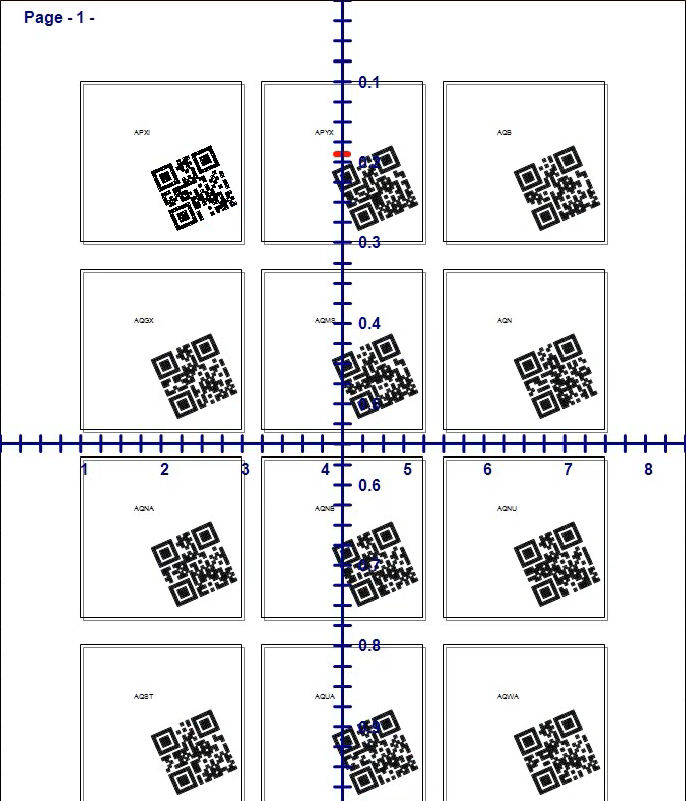Wie verbindet man sich mit einer MS Access-Datenbank aus BarTag Express?
Stichwörter: BarTag Express, MS Access, Datenbank, Barcode, QR-Code, GS1128
BarTag Express ist vollständig kompatibel mit einer Vielzahl von Datenbanken, einschließlich MS Access, SQLite, MySQL, SQL Server, PostgreSQL und MariaDB.
Um BarTag Express mit einer Microsoft Access-Datenbank zu verwenden, haben Sie zwei Optionen:
Option 1: Wählen Sie während der Installation von BarTag Express Microsoft Access als Datenbanktyp aus.
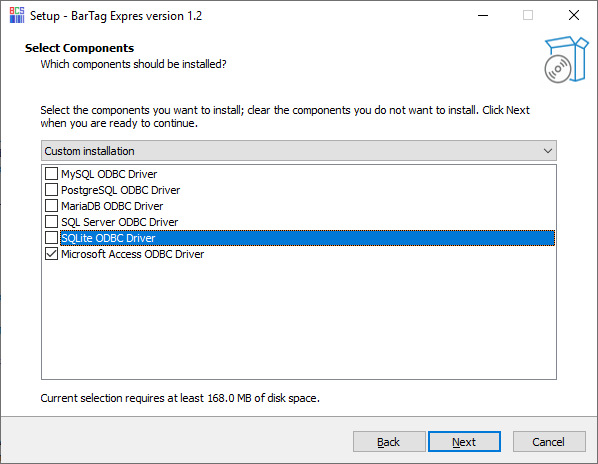
Option 2: Wenn nicht während der Einrichtung ausgewählt, können Sie die Unterstützung manuell aktivieren, indem Sie die Microsoft Access Database Engine 2016 Redistributable installieren, verfügbar auf
der offiziellen Microsoft-Website.
Ein Dialogfeld wird angezeigt, in dem Sie eine Datenbank aus dem Dropdown-Menü auswählen. Wählen Sie MS Access-Datenbank und klicken Sie auf Weiter.
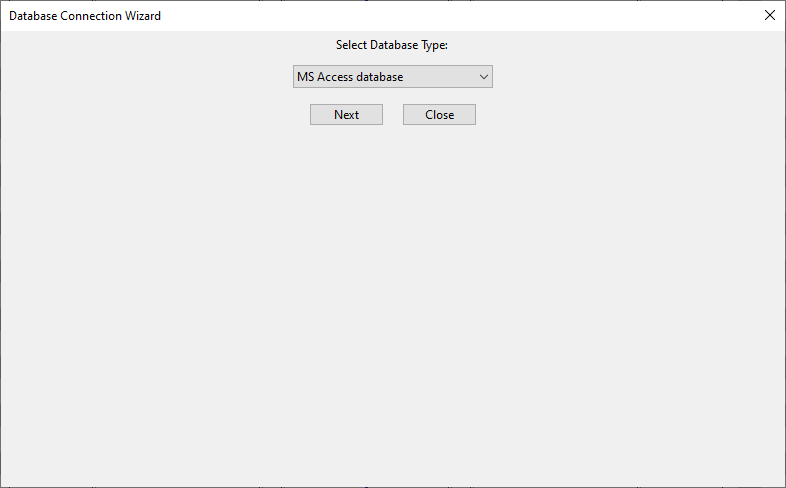
Ein weiteres Dialogfeld fordert Sie auf, nach einer MS Access-Datenbank (*.mdb, *.accdb) zu suchen. Suchen Sie Ihre MS Access-Datenbank und klicken Sie auf Weiter.
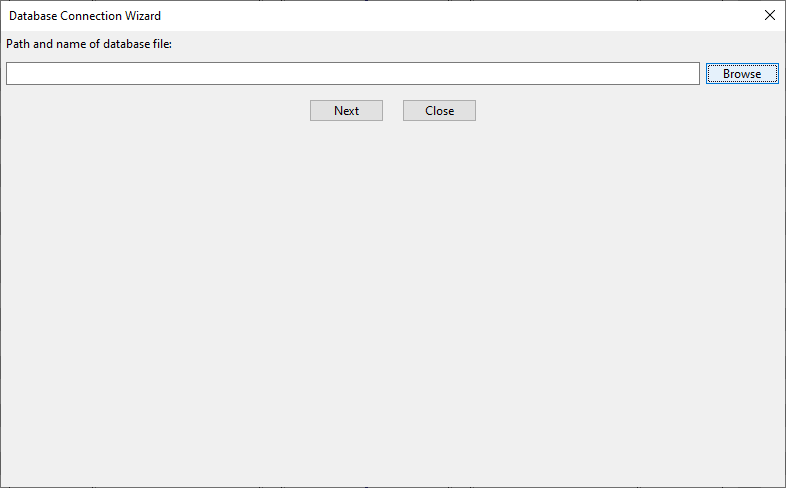
Eine Liste der verfügbaren Tabellen in Ihrer MS Access-Datenbank wird angezeigt. Wählen Sie die gewünschte Tabelle aus.

Das SQL-Befehlsfenster wird automatisch mit „SELECT * FROM [Test]“ ausgefüllt. Klicken Sie auf den grünen „Ausführen“-Button.
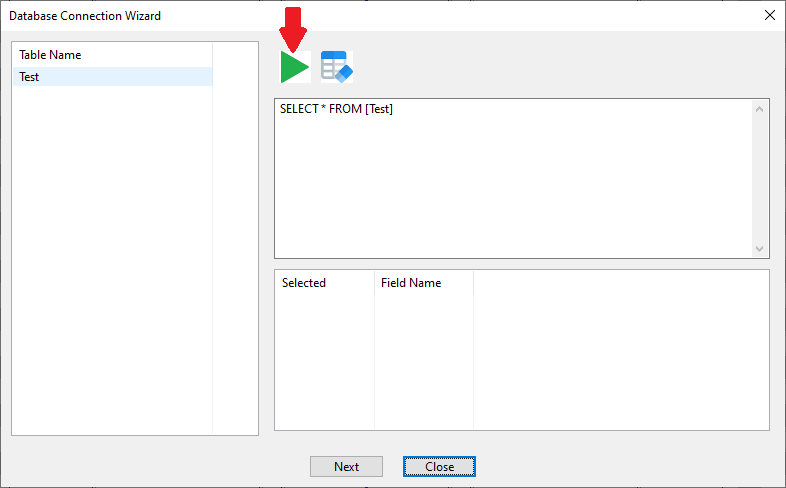
Alle Spalten der Datenbank erscheinen im unteren Textfeld. Deaktivieren Sie alle Felder, die Sie nicht benötigen, und klicken Sie auf die Schaltfläche „Fertig stellen“.
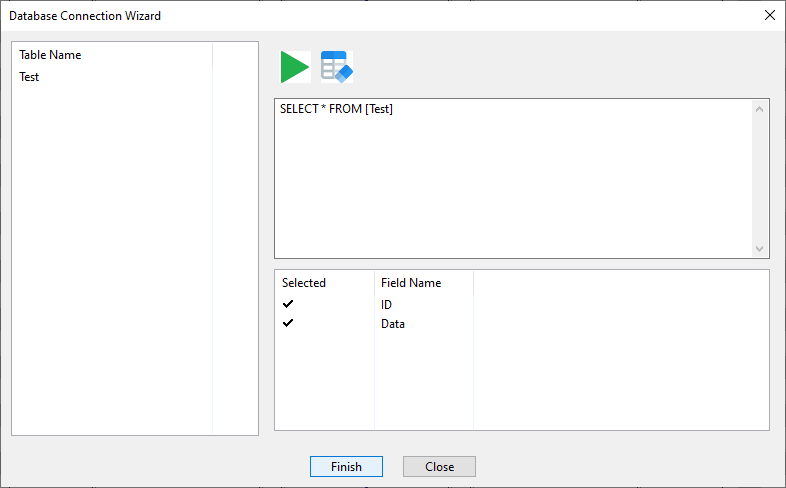
Ihre ausgewählten Felder werden nun im Eigenschaftenfenster auf der rechten Seite der BarTag Express-Oberfläche angezeigt.

Um ein Datenbankfeld an ein Etikett zu binden, klicken Sie im Datenbankfeldbereich auf die Schaltfläche „Ticker“ und dann auf ein Etikett. Der ausgewählte Feldtext erscheint im Etikett.
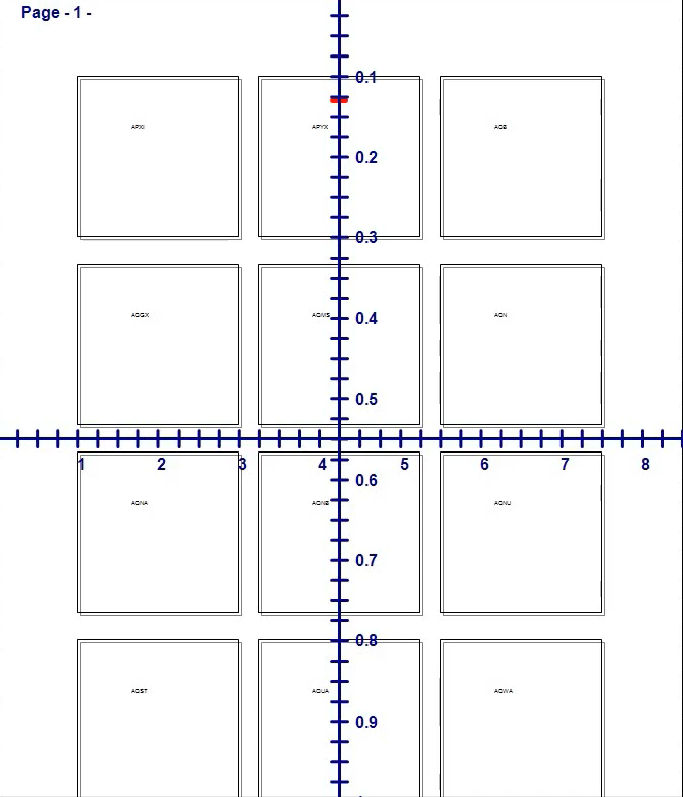
Markieren Sie diesen Text, und das Eigenschaftenfenster zeigt eine Schaltfläche „In Barcode umwandeln“ an. Klicken Sie darauf, um den Text sofort in einen Barcode zu konvertieren.

Sobald der Barcode erscheint, können Sie seine Eigenschaften im Eigenschaftenfenster konfigurieren. Wählen Sie aus verschiedenen Barcode-Typen, einschließlich QR-Code und Code128.

Alle Etiketten sind jetzt mit QR-Codes gefüllt, die aus den Daten Ihrer MS Access-Datenbank generiert wurden.